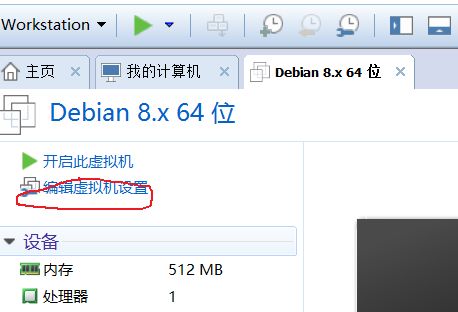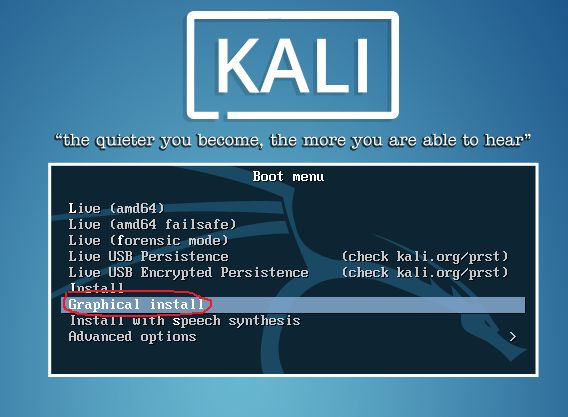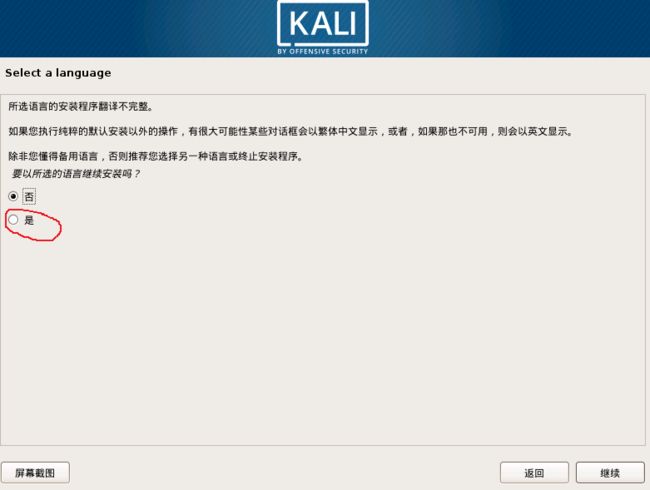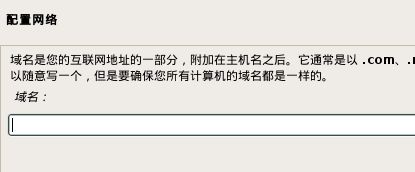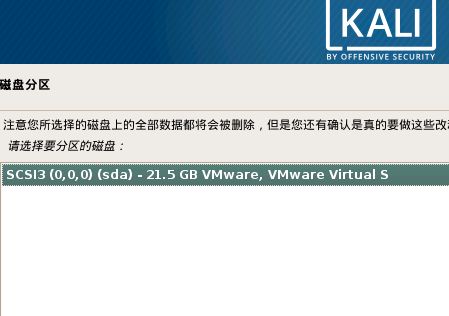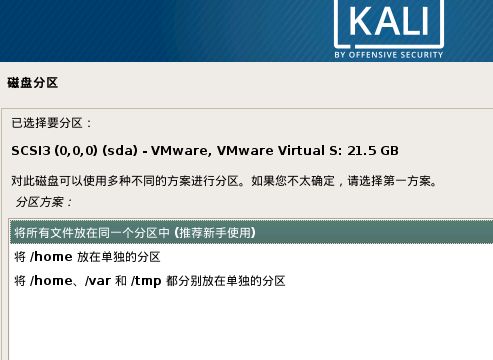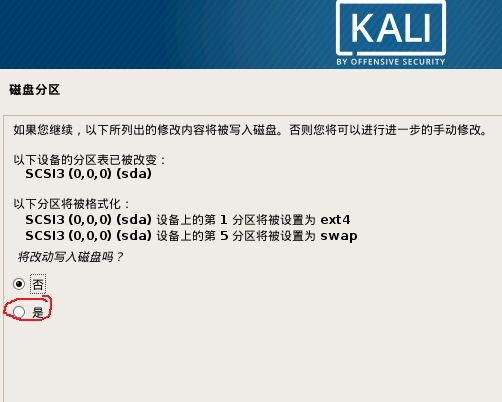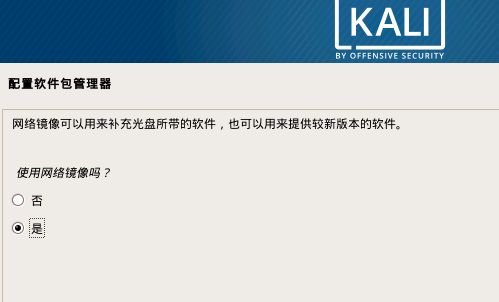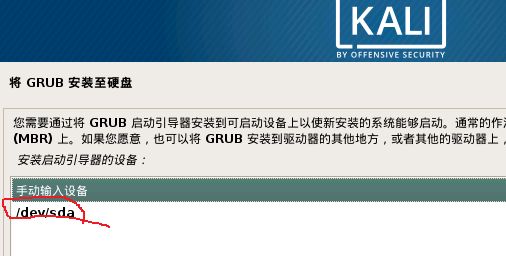- kali设置系统时间
浅夏入秋^_^
渗透linux安全运维
kali设置系统时间1、查看系统时间,发现时间不对┌──(root㉿kali)-[~]└─#date2022年05月29日星期日23:08:47EDT2、修改系统时间步骤:tzselect#依次选择Asia-China-BeijingTime-Yesecho"ZONE=Asia/Shanghai">>/etc/sysconfigrm-f/etc/localtime#链接到上海时区文件ln-sf/u
- 内网穿透之EW使用、判断服务器是否出网
板栗妖怪
学习内网渗透
环境搭建使用的是下面文章的环境记一次学习--内网穿透-CSDN博客ew代理然后同样通过thinkphp漏洞写入文件,然后通过蚁剑连接然后上传ew的Linux版本,然后加权执行一层代理正向代理设置正向代理(在ubuntu上),然后kali在proxychain配置文件中连接ubuntu的192.168.244.154的代理端口反向代理在ubuntu上设置反向代理,将连接反弹到kali上的某个端口。然
- CTF——web方向学习攻略
一则孤庸
CTF网络安全CTF
1计算机基础操作系统:熟悉Linux命令,方便使用Kali。网络技术:HCNA、CCNA。编程能力:拔高项,有更好。2web应用HTTP协议:必须掌握web开发框架web安全测试3数据库数据库基本操作SQL语句数据库优化4刷题
- 【CTF】MISC常用工具集锦/使用方法简介
不会代码的小徐
misc网络安全测试工具
前言#MISC题型多变而且工具繁杂,因此自己花时间整理了一份工具列表,以便日后参考用流畅地阅读这篇博客,你可能需要:Python2.7.18+Python3.8+任何一个更高版本的Python,使用conda管理Linux虚拟机,kali即可流畅访问Google/GitHub等站点的网络通用工具#PuzzleSolver#专为misc手打造的瑞士军刀(?),整合了多种脚本(base,字频分析,pn
- 超详细:如何在windous系统下使用wsl虚拟机安装Ubuntu
萌褚
file镜像下载、域名解析、时间同步请点击阿里云开源镜像站前情提要:该方法只适用于Windows10以上版本,Ubuntu直接可在微软商店安装在这个网页docs.microsoft.com/zh-cn/windo…可以设置完成前5部,然后根据下面具体操作。ps:1.在连接中我们要打开powershell,一定要以管理员方式运行2.在第4部,有安装wsl2的链接3.在第5部,将wsl2设为默认版本在
- 使用Kali Linux hping3实现Dos攻击
晓时谷雨
Kalilinuxlinux运维网络安全kalilinux
KaliLinux实现Dos攻击首先什么是Dos攻击? DoS是DenialofService的简称,即拒绝服务,造成DoS的攻击行为被称为DoS攻击,其目的是使计算机或网络无法提供正常的服务。最常见的DoS攻击有计算机网络宽带攻击和连通性攻击。 DoS攻击是指故意的攻击网络协议实现的缺陷或直接通过野蛮手段残忍地耗尽被攻击对象的资源,目的是让目标计算机或网络无法提供正常的服务或资源访问,使
- vmware虚拟机安装教程(含安装包)
LQS2020
运维服务器linux
安装VMware虚拟机(以VMwareWorkstation为例)可以分为几个主要步骤。以下是详细的安装教程:1.下载VMwareWorkstation访问VMware官方网站(VMwareWorkstationPro)。选择合适的版本下载。一般情况下,你可以选择免费的试用版本或购买许可免费下载地址2.安装VMwareWorkstation运行安装程序:双击下载的安装程序文件(通常是.exe文件)
- 虚拟机安装mac系统,在开机页面无限重启情况
IT~小鱼
虚拟机Mac系统无限重启运维
当我们在使用虚拟机安装苹果的mac系统时,出现开机无限重启的情况,这时,我们需要找到我们安装mac系统的位置,小编以自己的电脑路径为例:(找不到的可以右击你的虚拟机mac的系统:打开虚拟机目录)找到后缀为vmx的文件,右击用记事本打开,在最后面添加上一行代码:cpuid.1.eax="00000000000000010000011010100101"然后Ctrl+s保存一下,重启虚拟机,此时虚拟机
- 分布式基础——谷粒商城【一章节】
杳杳博客
JavaSpring分布式
前期配置:虚拟机安装VirtyalBox管理器vagrant安装centos7的虚拟机可以使用镜像科大镜像:https://docker.mirrors.ustc.edu.cn/网易:https://hub-mirror.c.163.com/阿里云镜像获取地址:https://cr.console.aliyun.com/cn-hangzhou/instances/mirrors登录后#中科大的镜像
- ubuntu/debian/kali一键更新所有软件
L0kLOkpu55Y
简单linuxdebianubuntulinux
ubuntu/debian/kali一键更新所有软件更新软件源:sudoaptupdate一键更新所有软件:sudoaptdist-upgrade更新软件源并且更新所有软件:sudoaptupdate&&sudoaptdist-upgrade
- Kali Linux 2020.1安装桌面
大学霸IT达人
KaliLinux2020.1安装桌面KaliLinux2020.1安装后,可能没有安装图形界面,进入的是终端模式。此时,用户则需要安装图形界面相关的软件包。例如,这里将安装XFCE桌面。操作步骤如下所示大学霸IT达人:(1)配置软件源。执行命令:vi/etc/apt/sources.lst添加官方软件源debhttp://http.kali.org/kalikali-rollingmainnon
- 虚拟机安装hadoop,hbase(单机伪集群模式)
流~星~雨
大数据相关hadoophbase大数据
虚拟机安装Hadoop,Hbase工作中遇到了大数据方面的一些技术栈,没有退路可言,只能去学习掌握它,就像当初做爬虫一样(虽然很简单),在数据爆发的现在,传统的数据库mysql,oracle显然在处理大数据量级的数据时显得力不从心,所以有些特定的业务需要引进能够处理大数据量的数据库,hadoop提供了分布式文件系统(HDFS)来存储数据,又提供了分布式计算框架(mapreduce)来对这些数据进行
- springboot集成kafka @SendTo对于转发单条消息和转发批量消息的两种情况
ddq呀
springbootkafka后端
//当转发单条消息时,可以采用如下方式@KafkaListener(groupId="a-group",topics="a-topic")@SendTo("b-topic")publicStringconsumeA(ConsumerRecordconsumerRecord){returnconsumerRecord.value();}@KafkaListener(groupId="b-group"
- kali 安装中文输入 unable to locate package错误解决办法
cuisidong1997
linux服务器ubuntu
问题出在执行sudoapt-getinstall之前更换了软件源,但是却忘了update下了,于是执行下面的命令:sudoapt-getupdate等上面命令执行完后,再执行sudoaptinstallnet-tools就可以了!
- 关键点检测笔记(3)——关键点检测的概念扫盲
战争热诚
关键点检测系列人工智能深度学习视觉检测python
关键点检测,也被称作关键点定位或关键点对齐(keypointalignment),在不同的任务中名字可能略有差异。比如,在人脸关键点定位中会被称作facemarkalignment,在人体关键点检测中称作posealignment。通常,它的输入是一张包含目标的图像,比如人脸的图像、人体的图像或手部的图像,输出是一组预先定义好关键点的位置,比如人脸的五官与脸部轮廓、人体的各个关节、手部的各个关节等
- 【每天一句,30天学好英语】
壹典心理咨询
【2023-1-19】早安春夏秋冬Wehaveworkedhardtocometothisworld,butnotfortheunbeautifulandsadweseeeveryday,wehavecriedenoughwhenwewereborn,andwe,noonecangobackalive,sodon'tspendtimelow,tobelieve,tobelonely,tolovea
- SQL 注入 漏洞测试 POP 注入 windows和Linux均可使用,已测试成功
3分云计算
火绒高级杀毒云计算及运维渗透测试安全性测试云计算kali-linuxsqlpop注入sql注入‘vbs死循环
目录前言SQL注入SQL注入的种类常见的注入点预防措施示例POP注入的基本概念KaliLinux上使用Nmap、Metasploit和其他工具进行POP3服务的漏洞测试1.初步扫描2.检查已知漏洞3.使用Metasploit4.使用Telnet手动测试5.检查远程代码执行漏洞漏洞测试防御措施反序列化漏洞的示例防止POP注入预防措施参考示例使用PowerShell进行攻击注册表操作使用计划任务DLL
- 关于虚拟机下安装CentOS7及C++开发环境的搭建
dllmayday
C++
由于平时工作的环境就是在服务器端的CentOS上进行C++的开发,所以周末闲来无事就在自己的电脑上安装了虚拟机,然后再虚拟机上安装的CentOS的操作系统。虚拟机软件用的是VMwareworkstation12版本的,安装按照引导直接进行安装即可,没有太大的问题。产品密钥可以在网上找。虚拟机安装完之后接下来是CentOS7系统的安装。CentOS系统是RedHat系统的开源系统,在Linux的各个
- kubernetes解决nginx跨域问题
滴流乱转的小胖子
官方文档出处:https://kubernetes.github.io/ingress-nginx/user-guide/nginx-configuration/annotations/#enable-cors%20%E4%BD%9C%E8%80%85%EF%BC%9AKaliArch%20%E9%93%BE%E6%8E%A5%EF%BC%9Ahttps://www.imooc.com/artic
- Linux skill命令教程:如何发送信号或报告进程状态(附实例详解和注意事项)
我要下东西噢
linuxlinux运维服务器
Linuxskill命令介绍skill命令是用来发送信号或报告进程状态的。这个命令的默认信号是TERM。然而,这个命令已经被认为是过时和不可移植的,其命令语法定义得很差。建议使用killall,pkill,和pgrep命令代替。Linuxskill命令适用的Linux版本skill命令在大多数Linux发行版中都可以使用,包括Debian、Ubuntu、Alpine、ArchLinux、KaliL
- 网络安全:kali之MSF工具基本使用方法
诺卡先生
网络安全学习笔记网络安全linux安全服务器linux
1、进入MSF工具:nsfconsole2、查询漏洞利用工具:search漏洞编号3、打开工具:use工具id4、查看工具配置参数:showoptions5、查看工具的详细信息:info6、配置参数:set参数头目标主机set参数头目标端口(参数配置根据实际所缺参数为准)7、运行工具:run或者exploit@返回命令:back@新版kali已经自动配置Payload;不需要再次自己配置(当然也可
- 安装VMware+安装Linux
it优质男
javaVMwarelinux运维服务器
以上就是VMware在安装时的每一步操作,基本上就是点击"下一步"一直进行安装安装LinuxVMware虚拟机安装完毕之后,我们就可以打开VMware,并在上面来安装Linux操作系统。具体步骤如下:1).选择创建新的虚拟机2).选择"典型"配置3).选择"稍后安装操作系统(S)"4).选择"Linux"操作系统,"CentOS764位"版本5).设置虚拟机的名称及系统文件存放路径6).设置磁盘容
- NSSCTF-MISC [SWPU 2019]神奇的二维码
不叫李嘉图
ctfpython前端javascript
得到一个二维码扫一下得到得到一个类似flag的东西提交错误我们拖进kali里面看看strings看一下发现有文件这里我开始使用foremost分离分离没成功我们在使用binwalk分离成功我们看flag.jpg没有隐藏信息了看flag.doc是base64编码但是我们解码之后还有加密我们使用脚本让他循环去跑importbase64defdecode(f):n=0whileTrue:try:f=ba
- [SWPU 2019]神奇的二维码
王八七七
安全
1.直接扫码得到fakeflag——swpuctf{flag_is_not_here}2.使用kali中的binwalk命令,将图片中的隐藏内容显示出来打开encode.txt文件,得到一串base64的密文、解密后得到将flag.jpg解压出来得到,并放入winhex进行分析挨个查找发现18394压缩包中存在音频文件,使用刚刚解出来的密码显示密码错误查看flag.doc,猜测应该是base64套
- buuctf-misc-[SWPU2019]神奇的二维码1
mlws1900
buuctfmiscctfjavaservletjvmctf
下载附件,看到一个二维码利用二维码工具进行扫码,获得信息flag不在此,用winhex打开观察到多个rar文件和类似base64编码的内容看到最后看到一个mp3文件,开始文件分离(用windows系统的foremost无法分离文件)用kali的binwalk进行分离发现四个rar文件一一打开查看第一个rar文件打开一个图片和一个无法打开的f图片第二个rar文件YXNkZmdoamtsMTIzNDU
- SWPU 神奇的二维码 【MISC】
快来吹风
ctf学习系统安全安全
最近在跟着大佬们打ctf比赛,现在的比赛中web题都已经很难了(悲),不太适合我这种纯小白入手,个人打算从杂项开始入门,能获得一些ctf中的快乐。这是NSSCTF中2019年SWPU中的一个杂项题神奇的二维码题目是就是一个二维码:(不打码发不出来,审核说我图片违规/(ㄒoㄒ)/~~)首先是扫一扫,然而没什么收获放到kali中检测一下发现图片里面藏了4个rar文件分解后得到了四个压缩包txt文件和w
- BUUCTF [SWPU2019]神奇的二维码 1
玥轩_521
BUUCTFMISC安全CTF笔记网络安全BUUCTFMisc
BUUCTF:https://buuoj.cn/challenges题目描述:得到的flag请包上flag{}提交。密文:下载附件,得到一个.png图片。解题思路:1、使用QRresearch扫一下,得到“swpuctf{flag_is_not_here}”的提示。2、放到010Editor中看一下,没找到什么明显的特征。使用Kali中的binwalk工具进行检测,发现四个rar压缩包。使用bin
- BUUCTF misc 专题(47)[SWPU2019]神奇的二维码
tt_npc
网络安全安全python
下载附件,得到一张二维码图片,并用工具扫描(因为图片违规了,所以就不放了哈。工具的话,一般的二维码扫描都可以)swpuctf{flag_is_not_here},(刚开始出了点小差错对不住各位师傅)根据提示知道答案并不在这里,拖入winhex进行查看搜索出多个Rar,将文件放入kali进行binwalk分离出了多个rar,先查看txt文档中的内容YXNkZmdoamtsMTIzNDU2Nzg5MA
- 虚拟机 安装 centos7 带桌面
wowocpp
centos
虚拟机安装centos7流程https://mirrors.tuna.tsinghua.edu.cn/centos/7.9.2009/isos/x86_64/CentOS-7-x86_64-DVD-2009.isovmware安装centos7的时候,如果不是选择的稍后安装操作系统,会不让你选择配置选项,自动帮你把系统安装好。所以还是选择稍后安装操作系统吧。VMware®Workstation17
- 虚拟机安装win08 server r2 、安装phpstudy并部署pikachu
little whhite
环境配置服务器windows安全
虚拟机中安装win08serverr21、下载window2008serverr2镜像(网站MSDN,我告诉你-做一个安静的工具站(itellyou.cn))将连接复制至下载软件中进行下载,这里不建议下载到c盘。2、打开VMwareWorkstaion,创建新的虚拟机。2、选择自定义,点击下一步。3、选择可选版本最高的兼容性版本,点击下一步。4、选择稍后安装操作系统。5、按照图示版本选择进行勾选,
- VMware Workstation 11 或者 VMware Player 7安装MAC OS X 10.10 Yosemite
iwindyforest
vmwaremac os10.10workstationplayer
最近尝试了下VMware下安装MacOS 系统,
安装过程中发现网上可供参考的文章都是VMware Workstation 10以下, MacOS X 10.9以下的文章,
只能提供大概的思路, 但是实际安装起来由于版本问题, 走了不少弯路, 所以我尝试写以下总结, 希望能给有兴趣安装OSX的人提供一点帮助。
写在前面的话:
其实安装好后发现, 由于我的th
- 关于《基于模型驱动的B/S在线开发平台》源代码开源的疑虑?
deathwknight
JavaScriptjava框架
本人从学习Java开发到现在已有10年整,从一个要自学 java买成javascript的小菜鸟,成长为只会java和javascript语言的老菜鸟(个人邮箱:
[email protected])
一路走来,跌跌撞撞。用自己的三年多业余时间,瞎搞一个小东西(基于模型驱动的B/S在线开发平台,非MVC框架、非代码生成)。希望与大家一起分享,同时有许些疑虑,希望有人可以交流下
平台
- 如何把maven项目转成web项目
Kai_Ge
mavenMyEclipse
创建Web工程,使用eclipse ee创建maven web工程 1.右键项目,选择Project Facets,点击Convert to faceted from 2.更改Dynamic Web Module的Version为2.5.(3.0为Java7的,Tomcat6不支持). 如果提示错误,可能需要在Java Compiler设置Compiler compl
- 主管???
Array_06
工作
转载:http://www.blogjava.net/fastzch/archive/2010/11/25/339054.html
很久以前跟同事参加的培训,同事整理得很详细,必须得转!
前段时间,公司有组织中高阶主管及其培养干部进行了为期三天的管理训练培训。三天的课程下来,虽然内容较多,因对老师三天来的课程内容深有感触,故借着整理学习心得的机会,将三天来的培训课程做了一个
- python内置函数大全
2002wmj
python
最近一直在看python的document,打算在基础方面重点看一下python的keyword、Build-in Function、Build-in Constants、Build-in Types、Build-in Exception这四个方面,其实在看的时候发现整个《The Python Standard Library》章节都是很不错的,其中描述了很多不错的主题。先把Build-in Fu
- JSP页面通过JQUERY合并行
357029540
JavaScriptjquery
在写程序的过程中我们难免会遇到在页面上合并单元行的情况,如图所示
如果对于会的同学可能很简单,但是对没有思路的同学来说还是比较麻烦的,提供一下用JQUERY实现的参考代码
function mergeCell(){
var trs = $("#table tr");
&nb
- Java基础
冰天百华
java基础
学习函数式编程
package base;
import java.text.DecimalFormat;
public class Main {
public static void main(String[] args) {
// Integer a = 4;
// Double aa = (double)a / 100000;
// Decimal
- unix时间戳相互转换
adminjun
转换unix时间戳
如何在不同编程语言中获取现在的Unix时间戳(Unix timestamp)? Java time JavaScript Math.round(new Date().getTime()/1000)
getTime()返回数值的单位是毫秒 Microsoft .NET / C# epoch = (DateTime.Now.ToUniversalTime().Ticks - 62135
- 作为一个合格程序员该做的事
aijuans
程序员
作为一个合格程序员每天该做的事 1、总结自己一天任务的完成情况 最好的方式是写工作日志,把自己今天完成了什么事情,遇见了什么问题都记录下来,日后翻看好处多多
2、考虑自己明天应该做的主要工作 把明天要做的事情列出来,并按照优先级排列,第二天应该把自己效率最高的时间分配给最重要的工作
3、考虑自己一天工作中失误的地方,并想出避免下一次再犯的方法 出错不要紧,最重
- 由html5视频播放引发的总结
ayaoxinchao
html5视频video
前言
项目中存在视频播放的功能,前期设计是以flash播放器播放视频的。但是现在由于需要兼容苹果的设备,必须采用html5的方式来播放视频。我就出于兴趣对html5播放视频做了简单的了解,不了解不知道,水真是很深。本文所记录的知识一些浅尝辄止的知识,说起来很惭愧。
视频结构
本该直接介绍html5的<video>的,但鉴于本人对视频
- 解决httpclient访问自签名https报javax.net.ssl.SSLHandshakeException: sun.security.validat
bewithme
httpclient
如果你构建了一个https协议的站点,而此站点的安全证书并不是合法的第三方证书颁发机构所签发,那么你用httpclient去访问此站点会报如下错误
javax.net.ssl.SSLHandshakeException: sun.security.validator.ValidatorException: PKIX path bu
- Jedis连接池的入门级使用
bijian1013
redisredis数据库jedis
Jedis连接池操作步骤如下:
a.获取Jedis实例需要从JedisPool中获取;
b.用完Jedis实例需要返还给JedisPool;
c.如果Jedis在使用过程中出错,则也需要还给JedisPool;
packag
- 变与不变
bingyingao
不变变亲情永恒
变与不变
周末骑车转到了五年前租住的小区,曾经最爱吃的西北面馆、江西水饺、手工拉面早已不在,
各种店铺都换了好几茬,这些是变的。
三年前还很流行的一款手机在今天看起来已经落后的不像样子。
三年前还运行的好好的一家公司,今天也已经不复存在。
一座座高楼拔地而起,
- 【Scala十】Scala核心四:集合框架之List
bit1129
scala
Spark的RDD作为一个分布式不可变的数据集合,它提供的转换操作,很多是借鉴于Scala的集合框架提供的一些函数,因此,有必要对Scala的集合进行详细的了解
1. 泛型集合都是协变的,对于List而言,如果B是A的子类,那么List[B]也是List[A]的子类,即可以把List[B]的实例赋值给List[A]变量
2. 给变量赋值(注意val关键字,a,b
- Nested Functions in C
bookjovi
cclosure
Nested Functions 又称closure,属于functional language中的概念,一直以为C中是不支持closure的,现在看来我错了,不过C标准中是不支持的,而GCC支持。
既然GCC支持了closure,那么 lexical scoping自然也支持了,同时在C中label也是可以在nested functions中自由跳转的
- Java-Collections Framework学习与总结-WeakHashMap
BrokenDreams
Collections
总结这个类之前,首先看一下Java引用的相关知识。Java的引用分为四种:强引用、软引用、弱引用和虚引用。
强引用:就是常见的代码中的引用,如Object o = new Object();存在强引用的对象不会被垃圾收集
- 读《研磨设计模式》-代码笔记-解释器模式-Interpret
bylijinnan
java设计模式
声明: 本文只为方便我个人查阅和理解,详细的分析以及源代码请移步 原作者的博客http://chjavach.iteye.com/
package design.pattern;
/*
* 解释器(Interpreter)模式的意图是可以按照自己定义的组合规则集合来组合可执行对象
*
* 代码示例实现XML里面1.读取单个元素的值 2.读取单个属性的值
* 多
- After Effects操作&快捷键
cherishLC
After Effects
1、快捷键官方文档
中文版:https://helpx.adobe.com/cn/after-effects/using/keyboard-shortcuts-reference.html
英文版:https://helpx.adobe.com/after-effects/using/keyboard-shortcuts-reference.html
2、常用快捷键
- Maven 常用命令
crabdave
maven
Maven 常用命令
mvn archetype:generate
mvn install
mvn clean
mvn clean complie
mvn clean test
mvn clean install
mvn clean package
mvn test
mvn package
mvn site
mvn dependency:res
- shell bad substitution
daizj
shell脚本
#!/bin/sh
/data/script/common/run_cmd.exp 192.168.13.168 "impala-shell -islave4 -q 'insert OVERWRITE table imeis.${tableName} select ${selectFields}, ds, fnv_hash(concat(cast(ds as string), im
- Java SE 第二讲(原生数据类型 Primitive Data Type)
dcj3sjt126com
java
Java SE 第二讲:
1. Windows: notepad, editplus, ultraedit, gvim
Linux: vi, vim, gedit
2. Java 中的数据类型分为两大类:
1)原生数据类型 (Primitive Data Type)
2)引用类型(对象类型) (R
- CGridView中实现批量删除
dcj3sjt126com
PHPyii
1,CGridView中的columns添加
array(
'selectableRows' => 2,
'footer' => '<button type="button" onclick="GetCheckbox();" style=&
- Java中泛型的各种使用
dyy_gusi
java泛型
Java中的泛型的使用:1.普通的泛型使用
在使用类的时候后面的<>中的类型就是我们确定的类型。
public class MyClass1<T> {//此处定义的泛型是T
private T var;
public T getVar() {
return var;
}
public void setVa
- Web开发技术十年发展历程
gcq511120594
Web浏览器数据挖掘
回顾web开发技术这十年发展历程:
Ajax
03年的时候我上六年级,那时候网吧刚在小县城的角落萌生。传奇,大话西游第一代网游一时风靡。我抱着试一试的心态给了网吧老板两块钱想申请个号玩玩,然后接下来的一个小时我一直在,注,册,账,号。
彼时网吧用的512k的带宽,注册的时候,填了一堆信息,提交,页面跳转,嘣,”您填写的信息有误,请重填”。然后跳转回注册页面,以此循环。我现在时常想,如果当时a
- openSession()与getCurrentSession()区别:
hetongfei
javaDAOHibernate
来自 http://blog.csdn.net/dy511/article/details/6166134
1.getCurrentSession创建的session会和绑定到当前线程,而openSession不会。
2. getCurrentSession创建的线程会在事务回滚或事物提交后自动关闭,而openSession必须手动关闭。
这里getCurrentSession本地事务(本地
- 第一章 安装Nginx+Lua开发环境
jinnianshilongnian
nginxluaopenresty
首先我们选择使用OpenResty,其是由Nginx核心加很多第三方模块组成,其最大的亮点是默认集成了Lua开发环境,使得Nginx可以作为一个Web Server使用。借助于Nginx的事件驱动模型和非阻塞IO,可以实现高性能的Web应用程序。而且OpenResty提供了大量组件如Mysql、Redis、Memcached等等,使在Nginx上开发Web应用更方便更简单。目前在京东如实时价格、秒
- HSQLDB In-Process方式访问内存数据库
liyonghui160com
HSQLDB一大特色就是能够在内存中建立数据库,当然它也能将这些内存数据库保存到文件中以便实现真正的持久化。
先睹为快!
下面是一个In-Process方式访问内存数据库的代码示例:
下面代码需要引入hsqldb.jar包 (hsqldb-2.2.8)
import java.s
- Java线程的5个使用技巧
pda158
java数据结构
Java线程有哪些不太为人所知的技巧与用法? 萝卜白菜各有所爱。像我就喜欢Java。学无止境,这也是我喜欢它的一个原因。日常
工作中你所用到的工具,通常都有些你从来没有了解过的东西,比方说某个方法或者是一些有趣的用法。比如说线程。没错,就是线程。或者确切说是Thread这个类。当我们在构建高可扩展性系统的时候,通常会面临各种各样的并发编程的问题,不过我们现在所要讲的可能会略有不同。
- 开发资源大整合:编程语言篇——JavaScript(1)
shoothao
JavaScript
概述:本系列的资源整合来自于github中各个领域的大牛,来收藏你感兴趣的东西吧。
程序包管理器
管理javascript库并提供对这些库的快速使用与打包的服务。
Bower - 用于web的程序包管理。
component - 用于客户端的程序包管理,构建更好的web应用程序。
spm - 全新的静态的文件包管
- 避免使用终结函数
vahoa.ma
javajvmC++
终结函数(finalizer)通常是不可预测的,常常也是很危险的,一般情况下不是必要的。使用终结函数会导致不稳定的行为、更差的性能,以及带来移植性问题。不要把终结函数当做C++中的析构函数(destructors)的对应物。
我自己总结了一下这一条的综合性结论是这样的:
1)在涉及使用资源,使用完毕后要释放资源的情形下,首先要用一个显示的方